3.4. Benutzerberechtigungen und Schloss-/Schlüsselkonfiguration
Zurück zur Übersicht | Seite drucken
Bediener einrichten / Benutzerberechtigung
Wählen Sie die Funktion „Benutzerberechtigungen“ um neue Bediener hinzuzufügen oder vorhandene Bediener zu verwalten. Sie können bis zu 150 Mitarbeiter einrichten. Jedem Mitarbeiter wird ein Name, eine ID-Nummer, entsprechende Rechte und ein Code zugewiesen.
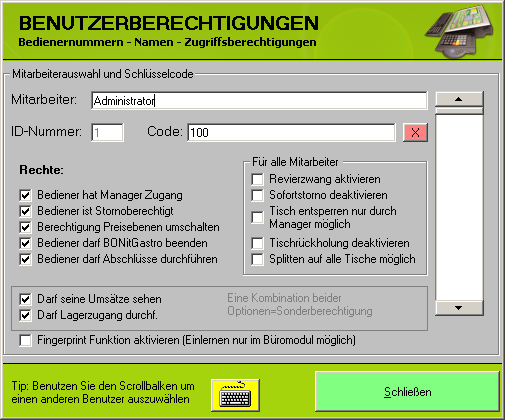
Einen neuen Bediener anlegen:
Um einen neuen Bediener anzulegen, wählen Sie zuerst mit den Pfeilen bzw. der Bildlaufleiste auf der rechten Seite eine ID-Nummer, unter der noch kein Bediener angelegt wurde. Sie sehen dies daran, dass noch kein Code und kein Mitarbeitername eingegeben sind.
Geben Sie nun den Namen des neuen Bedieners ein. Im Feld „Code“ geben Sie eine Zahlenkombination (mind. 3-stellig) an, mit der sich der Bediener identifizieren kann (manueller Code oder Schlüsselcode). Bei "Zugriffsrechte" aktivieren Sie nur die Funktionen, die der Bediener später benutzen darf. Der Manager oder der Berechtigte darf seinen Code niemanden weitergeben, da sonst auch andere die Programmeinstellungen verändern können.
 Voreinstellung bei Erstinstallation:
Voreinstellung bei Erstinstallation:
Mitarbeiter: Administrator ID: 1 Code: 100 Name: Chef
Es sind alle Berechtigungen aktiviert. Revierzwang ist deaktiviert
Beispiele für Bedienernummern: 100, 101, 102 oder 111, 222, 333. Die erste und die letzte Stelle sollte aus Sicherheitsgründen nie gleich sein (also nie 100, 200, 300 etc.. verwenden). Dies ist aus Gründen der Kompatibilität zu diversen Kellnerschloss-Systemen notwendig. Am Besten verwenden Sie bei manueller Codeingabe einen mindestens 4-stelligen Code oder länger - wenn dieser sicher sein soll oder 111, 222, 333, wenn man schnell arbeiten können soll.
Wenn Sie mit DALLAS iButton oder einem ähnlichen Kellnerschlüssel-System arbeiten, dann tragen Sie hier einfach die Kennung des Schlüssels ein (Cursor in das Datenfeld 'Code' setzen und I-Button-Schlüssel auf den Leser auflegen). Zum Beispiel „CEL249“. Je nach Schlossystem wird ein 6-, 8- oder 16-stelliger Code beim Auflegen auf das Schloss übergeben.
Achten Sie darauf, dass bei einigen Kellnerschlössern bei der Abnahme des Schlüssels ebenfalls Zeichen übergeben werden (meist 000000). Diese Zeichen bitte nicht in den Kellner-Code übernehmen.
Revierzwang:
Wird diese Option angewählt, dann herrscht Revierzwang. Das bedeutet, kein Bediener kann den Tisch eines anderen Bedieners aufrufen und darauf buchen.
Diese Option wirkt sich auf alle Bediener aus.
Sofortstorno deaktivieren:
Wird diese Option angewählt, dann kann ein gebuchter Artikel nicht mehr gelöscht werden. Sie haben nur mehr die Möglichkeit mit einem Klick auf 'Abbrechen'
die aktuelle Tischbuchung zu verwerfen und diesen Tisch im Anschluss neu zu bebuchen.
Diese Option wirkt sich auf alle Bediener aus.
Tisch entsperren nur durch Manager möglich:
Wurden Programm bedingt Tische gesperrt (Zu erkennen in der offenen Tischliste - graublau markiert mit nachstehendem Rufezeichen), können diese nur durch einen Bediener mit Manager-Berechtigung entsperrt werden. Diese Option wirkt sich auf alle Bediener aus.
Tischrückholung deaktivieren:
Wird diese Funktion angewählt, kann eine Tischrückholung nur noch ein Bediener mit Manager-Berechtigung durchführen.
Splitten auf alle Tische möglich:
Normalerweise kann man Produkte nur auf eigene oder leere Tisch splitten. Ist diese Funktion aktiviert, dann kann man auch Artikel auf Tische anderer Bediener splitten. Diese Option wirkt sich auf alle Bediener aus.
Eine Kombination beider Optionen = Sonderberechtigung:
Werden die Optionen 'Darf seine Umsätze sehen' und 'Darf Lagerzugang durchführen' markiert, so darf ein Bediener, welchem keine Managerrechte zugeteilt wurden, die Sonderfunktionen 'Alle Tische abschließen' und 'Schichtabrechnung alle Bediener!' in der Bedienerabrechnung durchführen.
Fingerprint Funktion aktivieren:
Damit aktivieren Sie die Fingerprint-Funktion. Das Übernehmen der Finger ist jedoch nur über das "Büromodul" > "Benutzerberechtigungen" möglich)
Über das BONit Setup > Karteikarte "BONit Gastro" > iButton Setup gelangen Sie in den Einstellungsdialog, wo Sie die Art Ihres Kellnerschlosses definieren können. Ist die Funktion "abschließendes CR+LF ignorieren" aktiviert, so wird bei USB Kellnerschlössern das Abziehen des Schlüssels ignoriert.
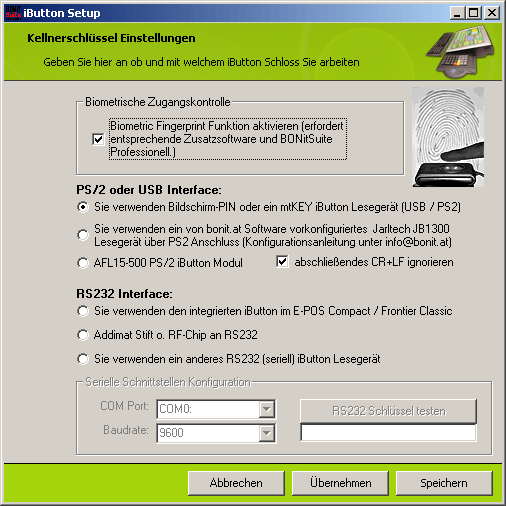
Detaillierte Auskunft über die übrigen Einstellungen für Ihr Kellnerschloss erhalten Sie beim Support.
Installation eines Addimat-Kellnerschloss USB:
Dass USB-Addimat Kellnerschloss muss auf COM-PORT-MODUS eingestellt werden. Das geschieht über einen kleinen Drehregler unten am Schloss. Ältere USB-Schlösser ohne diese Möglichkeit können nicht mit BONitSuite betrieben werden.
Treiber und Installationsanleitung
Installationsanleitung als PDF
Zurück zur Übersicht | Seite drucken